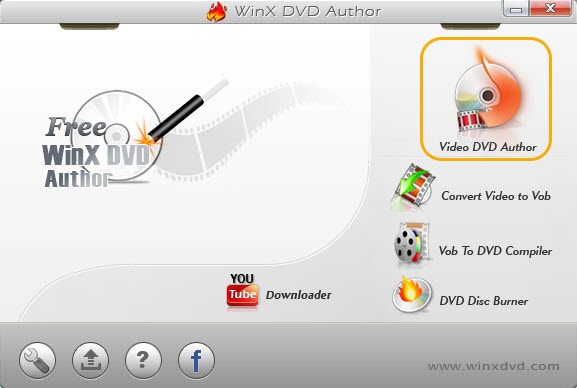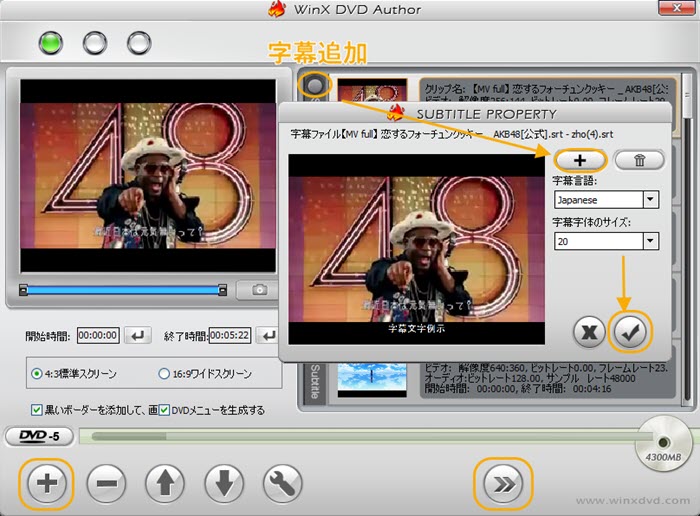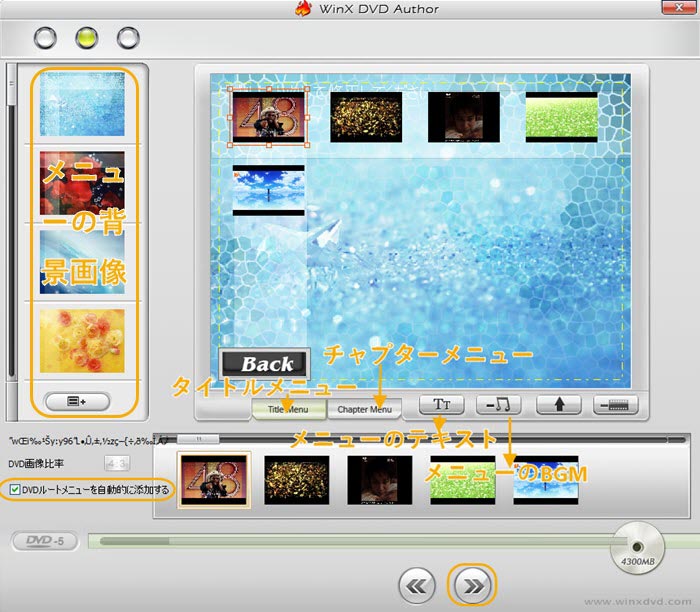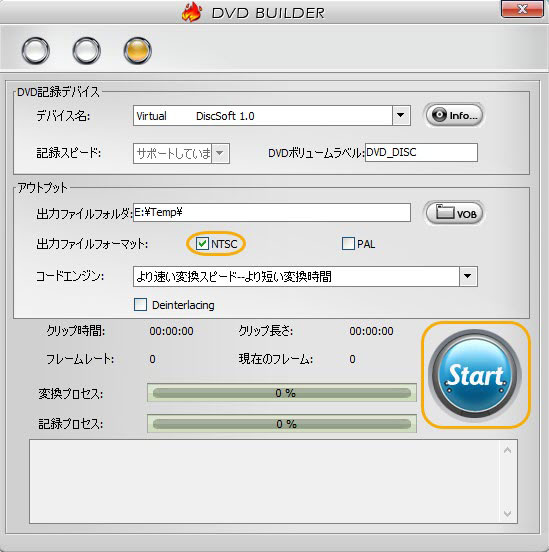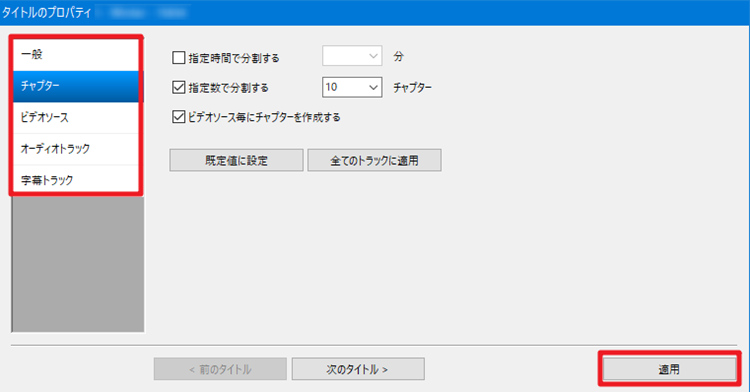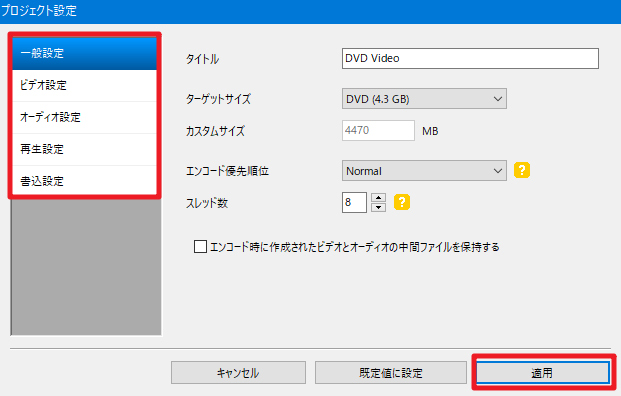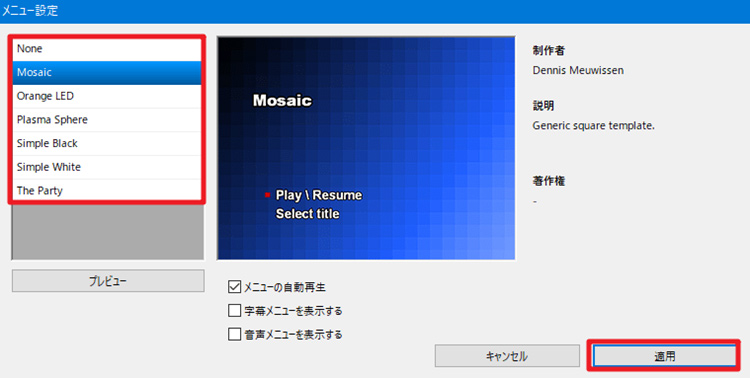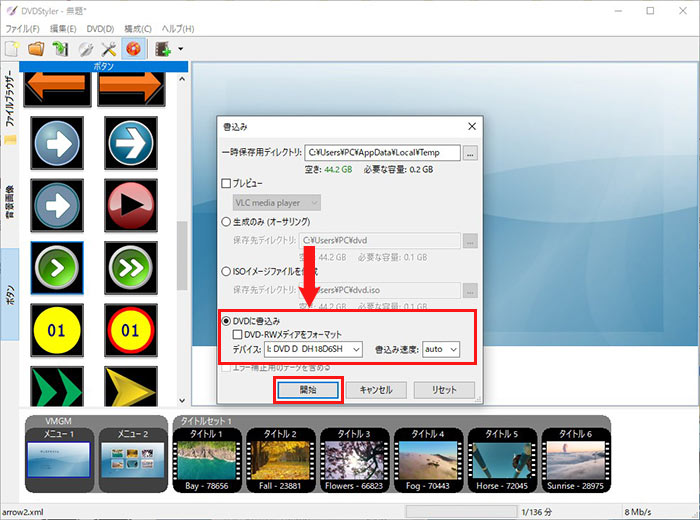WinX DVD Author - 無料で使えるDVD書き込みソフト
☑ どんな動画ファイル形式でも無料でDVDに書き込める!
☑ チャプターと字幕付きでオリジナルDVDを作成できる。
☑ 映像のカット編集やDVDメニューの作成なども対応。
【mov dvd 書き込み無料】高画質でMOV動画をDVDに書き込む方法まとめ
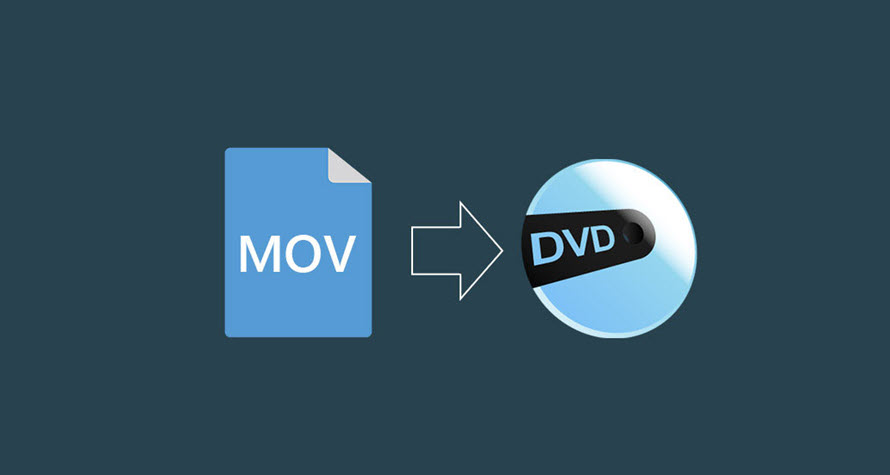
MOVファイルをたくさん持っているでしょう。
- MOVとは
- MOVはビデオデータを保存するためのファイル形式です。Appleが開発し、iPhoneやiPad、MacなどのAppleデバイスでビデオを保存するためによく使われます。MOV形式はQuickTimeファイル形式をベースにしており、Appleが開発した独自の圧縮アルゴリズムを使用しています。MOVファイルにはビデオやオーディオデータだけでなく、テキストやグラフィック、エフェクトなどの他の種類のメディアも含めることができます。Windows、Mac、Linux搭載のパソコンだけでなく、スマホやタブレットなど、様々なデバイスやプラットフォームで再生することができます。
- 手持ちのMOV動画をDVDに焼いて、永遠に保存したい
- 披露宴で作成したサプライズビデオをDVDに書き込んでみんなに配りたい
- 子供の成長ビデオをDVDに焼いて、実家の両親に送りたい
上記のように、MOV動画ファイルをDVDに書き込んで保存したい人がたくさんいます。
MOV動画を DVD に焼くには、まず DVD オーサリング ソフトを使用します。 DVD オーサリング ソフトとは、パソコンで DVDビデオや音声を作成するために使用されるプログラムです。使いやすさや機能に応じて、いくつかのオプションがあります。
これからは使いやすくて、最強な無料DVDオーサリングソフトを紹介して、MOV DVD 書き込みのやり方を紹介します。
WinX DVD AuthorでMOV動画をDVDに書き込む方法

MOV DVD書き込みソフトWinX DVD Author
【価格】:無料
【対応OS】:Windows:Windows 7/8/8.1/10/11 (32bit / 64bit)
【対応DVD規格】:DVD-VIDEO
【対応言語】:日本語, 英語, イタリア語, 中国語, スペイン語, ドイツ語, フランス語
| 入力形式 | MOV, video_tsフォルダ, MKV, AVI, ASF, MP4, MPEG, MOD, WMV, FLV (YouTube), RM, RMVB, Xivd, DviX, H264, 3GP, OGG, QT, VOBなど.など320以上の動画形式 | 出力形式 | DVDディスク(DVD±R, DVD±RW, DVD DL+R, DVD±RW DL、DVD9、DVD5), video_tsフォルダ, VOBファイル |
|---|---|
| DVD作成機能 | 凝った映像効果のメニュー&タイトル作成、字幕追加、簡単な動画編集(アスペクト比変更、黒帯追加、トリミング)、YouTube動画ダウンロード |
WinX DVD Authorは、Digiarty社から開発した、Windowsパソコンで使える無料なDVD オーサリング ソフトです。使いやすさが特徴で、高画質な DVDを作成できます。また、MOVを始め、MP4、AVI、MKV、FLV など、様々なビデオ形式から DVD-VIDEO規格への変換もサポートしています。さらに、個性的なDVD メニューを作成する機能や、サブタイトルを追加する機能もあります。基本的な DVDオーサリング タスクはこれでも実行できます。
- WinX DVD Authorの特徴
- 📀 【高速】オーサリングリング作業は高速で行い、一般のソフトより早く動画をDVDに焼くことができる
- 📀 【多形式対応】MP4、AVI、MKV、MOV、FLV など、様々なビデオ形式から DVDへの変換をサポートしています。
- 📀 【高画質】ソースビデオの高画質を最大限に維持して、大画面のテレビで視聴するのも綺麗に見える
- 📀 【サブタイトル】サブタイトルを追加することができます。これにより、異なる言語や、同じ言語でも異なる音声を備えた映画を再生できます。
- 📀 【DVDディスク】DVD-Rだけでなく、DVD+R、DVD±R DL、DVD±RW、DVD-RAMという種類のDVDには全対応
- 📀 【互換性】WinX DVD Authorは日本製のDVDデッキと相性が良くて、作成したDVDはPCだけでなく、家庭用DVDデッキ、DVDプレーヤー、レコーダーなどでも音ズレなく再生できる
- 📀 【カスタマイズ】カスタマイズされた DVD メニューを作成することができます。背景やボタンのデザインを自由にカスタマイズできるため、個性的な DVD メニューを作成できます。
- 📀 【使いやすさ】WinX DVD Author は、使いやすさを重視してデザインされています。初心者でも簡単に使えるようになっています。
- 📰 WinX DVD Authorを使って、無料でMOV動画をDVDに書き込む方法
- ❶ 空白のDVD-RをPCのDVDドライブに挿入して、WinX DVD Authorを起動してください。「Video DVD Author」をクリックして、オーサリング機能を呼び出します。
-

無料DVDオーサリングソフトWinX DVD Author - ❷ 「+」ボタンによって複数のMOV動画ファイルをソフトに追加してください。(二つ以上のビデオを同時に追加できる)
「>>」ボタンをクリックして、次のページへ行ってください。
P.S. 「subtitle」によって「.srt」の字幕も追加可能 -

WinX DVD AuthorでMOVをDVDに書き込む - ❸ タイトルメニュー、チャプターメニュー、メニューのBGM、背景画像を設定してから、「>>」ボタンをクリックしてください。
-

WinX DVD AuthorでMOV動画をDVDに焼く - ❹ 日本はNTSC DVDをサポートするから、アウトプットファイルフォーマットを「NTSC」に選択してください。そして「Start」ボタンをクリックして、MOV動画をNTSC規格でDVDに書き込みがスタート!
-

WinX DVD AuthorでMOV DVD書き込み
DVD FlickでMOV動画をDVDに書き込む方法
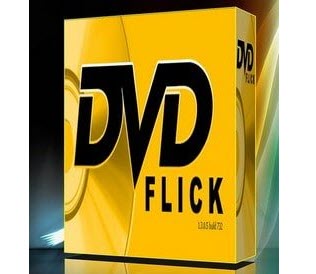
MOV DVD書き込みソフトDVD Flick
【価格】:無料
【対応OS】:Windows 2000/XP/Vista/7/8
【対応DVD規格】:DVD-VIDEO
【製作者】:Dennis Meuwissen / Zathor
【対応言語】:英語(日本語パッチあり)
| 入力形式 | mov, avi, divx, mpg, m2v, mpv, ts, wmv, asf, flv, mp4, m4v, mkv, ogm, rm, 3gp, qt, hdmov, mjpg, nut, nsv, smk |
|---|---|
| 出力形式 | DVD, ISO |
| DVD作成機能 | メニュー画面作成、チャプター設定、字幕や音声の多重化、ISO イメージファイル作成、DVD ライティング |
DVD Flick は、Windows パソコンで使える無料なDVDオーサリングソフトです。
40種類以上の動画形式をサポートしています。AVI、WMV、QuickTime、Real Video 形式、さらには FLV など、様々な動画ファイルを取り込めて、ISOやDVDに変換することができます。7 種類のデザインから好きな DVD メニューを選択し、タイトル名を入力することで、カスタマイズされた DVD メニューを作成できます。ファイル変換や動画編集など、他のソフトウェアを使わずに、ファイルの読み込みやメニューの作成まで一貫して行えます。使いやすさを重視してデザインされています。初心者でも簡単に使えるようになっています。DVD Flick は、無料で使えるため、DVD オーサリングを初めて試す方にもおすすめです。
- 📰 DVD Flickを使って、無料でMOV動画をDVDに書き込む方法
- ❶ 空白のDVD-RをPCのDVDドライブに挿入して、DVD Flickを起動してください。「タイトル追加」によって、MOV動画ファイルをソフトに追加します。
-

MOV DVD書き込みソフトDVD Flick - ❷ 「タイトル編集」をクリックして、チャプターやオーディオトラック、字幕トラックを設定します。
-

DVD FlickでDVDメニュー設定 - ❸ 「プロジェクト設定」をクリックして、ターゲットサイズを設定して、「ビデオ設定」でターゲットフォーマットを「NTSC」に設定して、「書込設定」で「プロジェクトをディスクに書き込む」を選択します。
-

DVD FlickでMOV動画をDVDに焼く - ❹ 「メニュー設定」をクリックして、DVDメニューを編集します。
-

DVD FlickでMOV DVD書き込み - ❺ 右下にある「参照」ボタンをクリックしてDVDデータの出力先フォルダを設定して、「DVD作成」ボタンをクリックしたら、MOVをDVDに書き込む作業が始まります。
DVDStylerでMOV動画をDVDに書き込む方法

MOV DVD書き込みソフトDVDStyler
【価格】:無料
【対応OS】:Windows, macOS, Linux
【対応DVD規格】:DVD-VIDEO
【製作者】:Alex Thuring
【対応言語】:日本語、英語、ポルトガル語、韓国語、スペイン語…
| 入力形式 | MOV, AVI, ASF, WMV, FLV, MP4, MPEG(MPEG-1 / MPEG-2, DV, VOB, M2TS, MKV, WebM, OGG, OGM, RM |
|---|---|
| 出力形式 | DVD、ISO |
| DVD作成機能 | ライティング、メニューやタイトル作成、音声や字幕を多重化する、ISOイメージ作成 |
DVDStyler は、無料でMOV動画をDVDに書き込む事ができるDVD オーサリング ソフトです。作成した DVD データをそのままライティングする機能や、音声や字幕を多重化する機能も備えています。さらに、ISO イメージファイルを作成する機能もあります。これにより、作成した DVD データを複数台のコンピューターで再生できるようになります。
DVDStyler は、使いやすさも高く、無料で使えるため、DVD オーサリングを初めて試す方にもおすすめです。
- 📰 DVDStylerを使って、無料でMOV動画をDVDに書き込む方法
- ❶ 空白のDVD-RをPCのDVDドライブに挿入して、DVDStylerを起動してください。新規プロジェクトで、映像形式を「NTSC」に、横縦比を「4:3」に、音声形式を「AC3 48kHz」に設定して、他のものをデフォルトのままでいいです。
-

DVDStyler新規プロジェクト - ❷ DVDメニュー用タイトルとチャプターのテンプレートを選択します。
-

DVDStylerメニュー - ❸ 「+」ボタンによってMOV動画ファイルをソフトに追加して、メニューの文字編集、ボタン追加、背景画像を設定します。
-

DVDStylerMOV動画書き込み - ❹ 上部のメニューにある「赤い円盤」アイコンをクリックして、「書込み」のダイヤログで、「DVDに書き込み」をクリックして、「開始」を押したら、MOV動画ファイルをDVDに書き込む作業が始まります。
-

DVDStylerでMOV動画をDVDに焼く
最後に
以上はおすすめのMOV DVD書き込み方法のご紹介です。3つの無料オーサリングソフトもあり、高画質でMOV動画をDVDに書き込む方法を詳しく紹介しました。ニーズによって、自分にふさわしいオーサリングソフトを使いましょう。



















 キャンペーン
キャンペーン